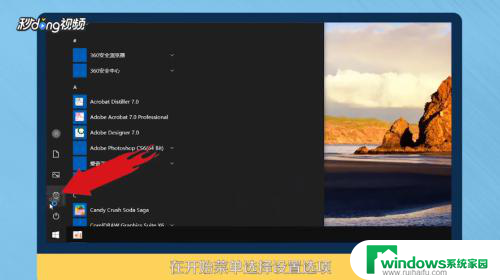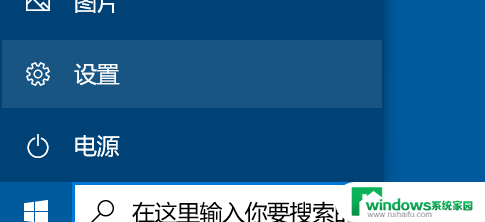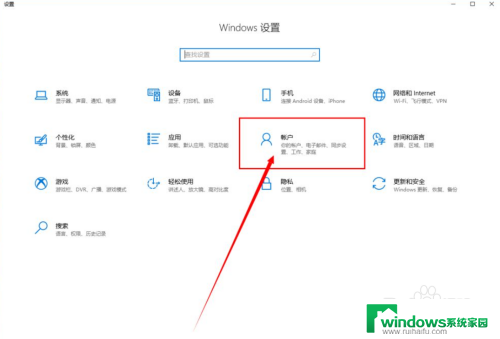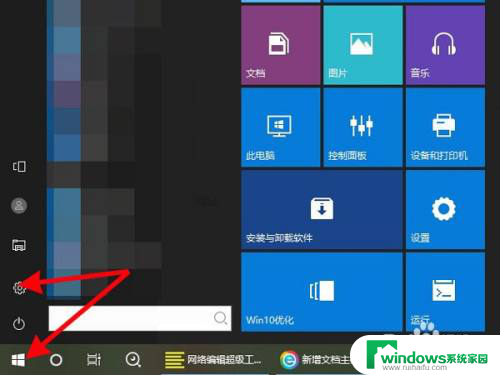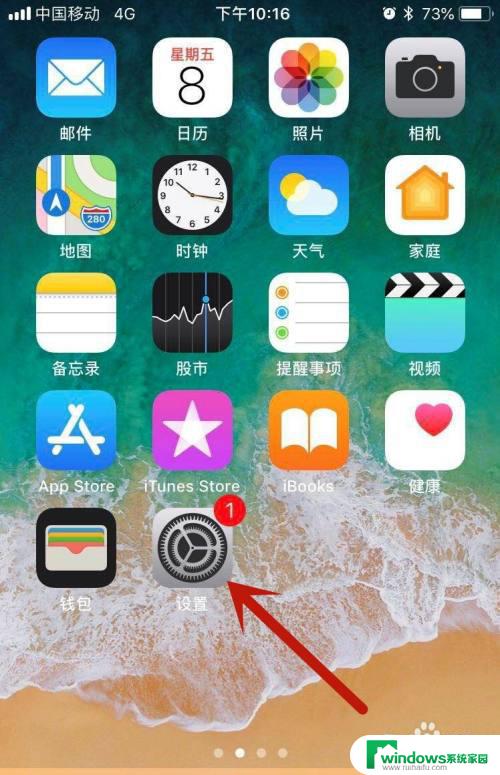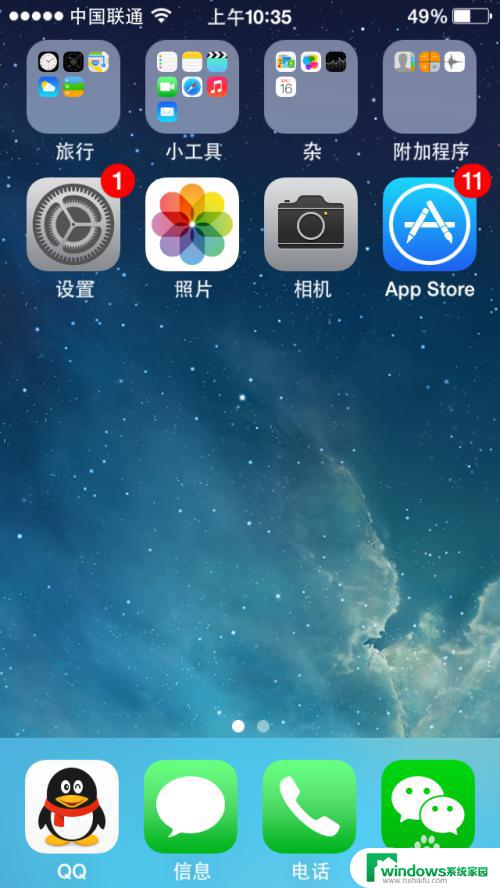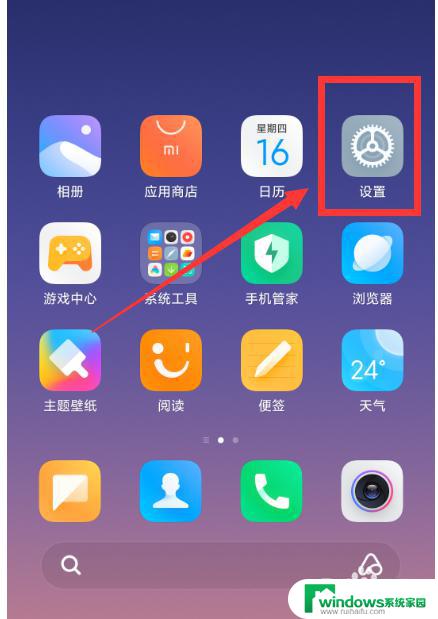指纹锁重新设置指纹 笔记本电脑如何设置指纹解锁
更新时间:2023-11-03 10:59:13作者:yang
指纹锁重新设置指纹和笔记本电脑设置指纹解锁已经成为现代科技的一部分,随着人们对安全性和便利性的要求不断提高,指纹识别技术应运而生。通过重新设置指纹,我们可以更新和管理我们的指纹信息,以确保只有授权的人员才能访问我们的设备和数据。而对于笔记本电脑来说,设置指纹解锁可以节省我们的时间和精力,避免繁琐的密码输入。在这个快节奏的时代,指纹锁重新设置指纹和笔记本电脑设置指纹解锁已经成为我们生活中不可或缺的一部分。接下来我们将探讨如何正确设置和管理这些指纹识别功能,以提高我们的安全性和使用便利性。
具体方法:
1.点击开始后打开“Windows设置”。
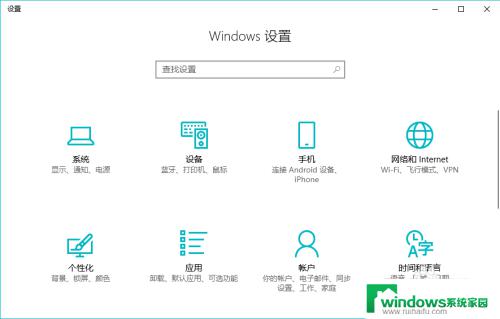
2.选择其中的“账户”。
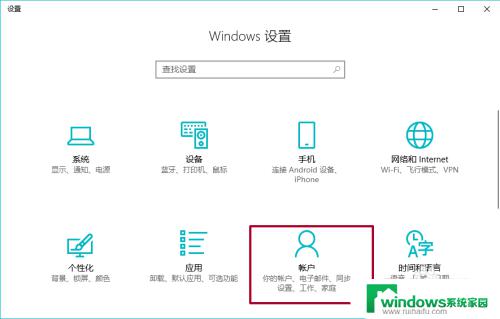
3.在账户中点击“登录选项”。
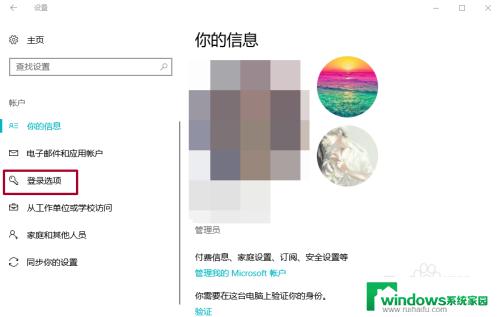
4.点击指纹下方的“设置”。
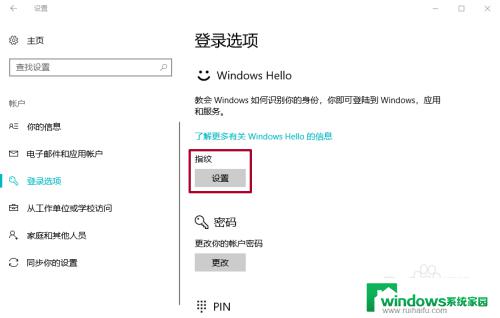
5.然后开始录入指纹,这一步与录入手机指纹有点相似。
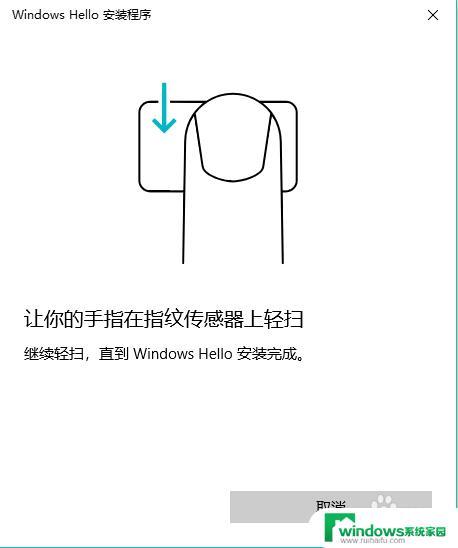
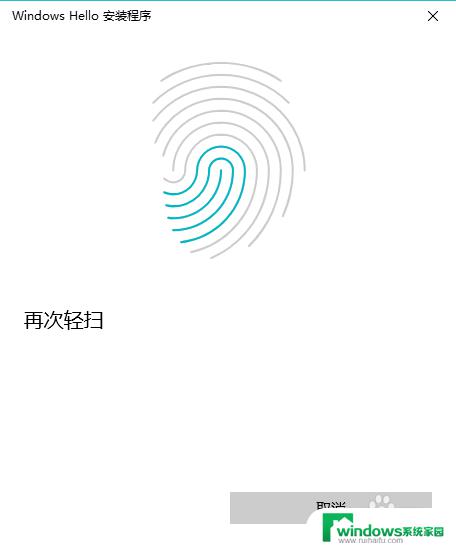
6.录入好指纹后需要设置PIN,输入一串你记得很熟的密码就可以了。(PS:这有点相当于密保密码的感觉)
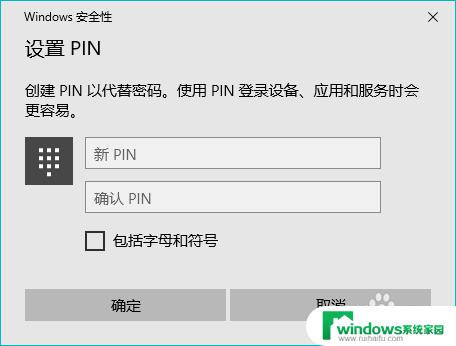
7.这样我们的电脑指纹解锁就启动了。如有需要还可以录入继续添加指纹。
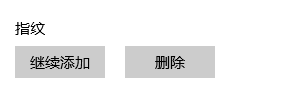
以上是指纹锁重新设置指纹的所有内容,如果需要,用户可以根据这些步骤进行操作,希望这对大家有所帮助。